テレビの声が聴きづらい
という方へ
テレビの小さな音をiPhoneで集音し
イヤホンやヘッドホンで聴く

介護施設や病院の面会など
聴力が弱い高齢者と会話がはずむ
※ 音声を変換して文字を表示できます

公共施設の窓口では
パネル越しでもよく聴こえる

このような方におすすめ
■ かんたんに聴力測定をしてみたい
■ イヤホンを補聴器のように使いたい
■ 介護施設や病院の難聴者対応
■ 公共施設の窓口の難聴者対応
■ テレビの小さな音を離れて聴きたい
■ 聴力の周波数バランスを整えていい音で音楽を聴いてみたい
■ イヤホンの聴力測定により
グラフで左右の特性を確認できます
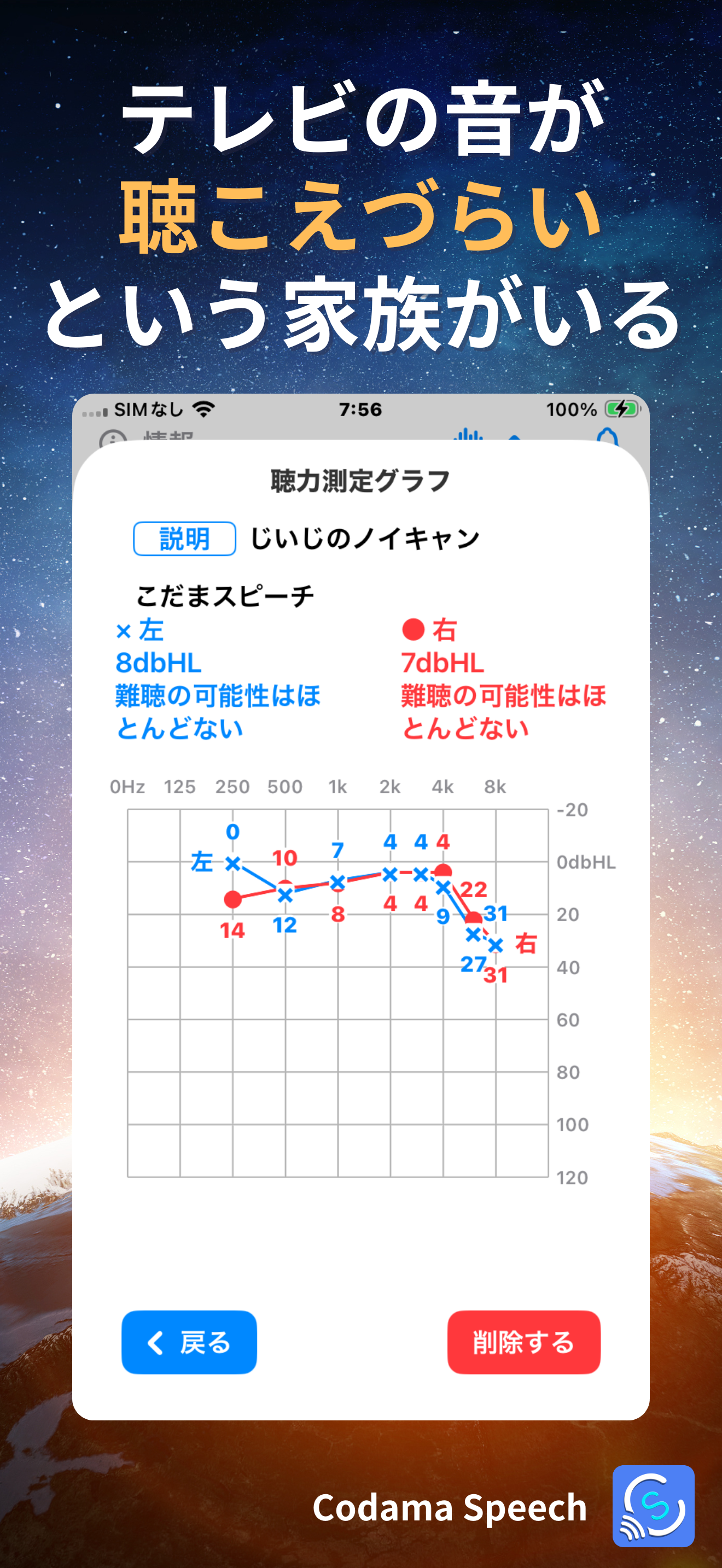
■ 音楽をいい音で聴く
聴力補助オーディオの体験
こだまスピーチ ver.3.0.2 / 2025年10月吉日
v3.0では聴力測定と聴力補助機能を追加しました
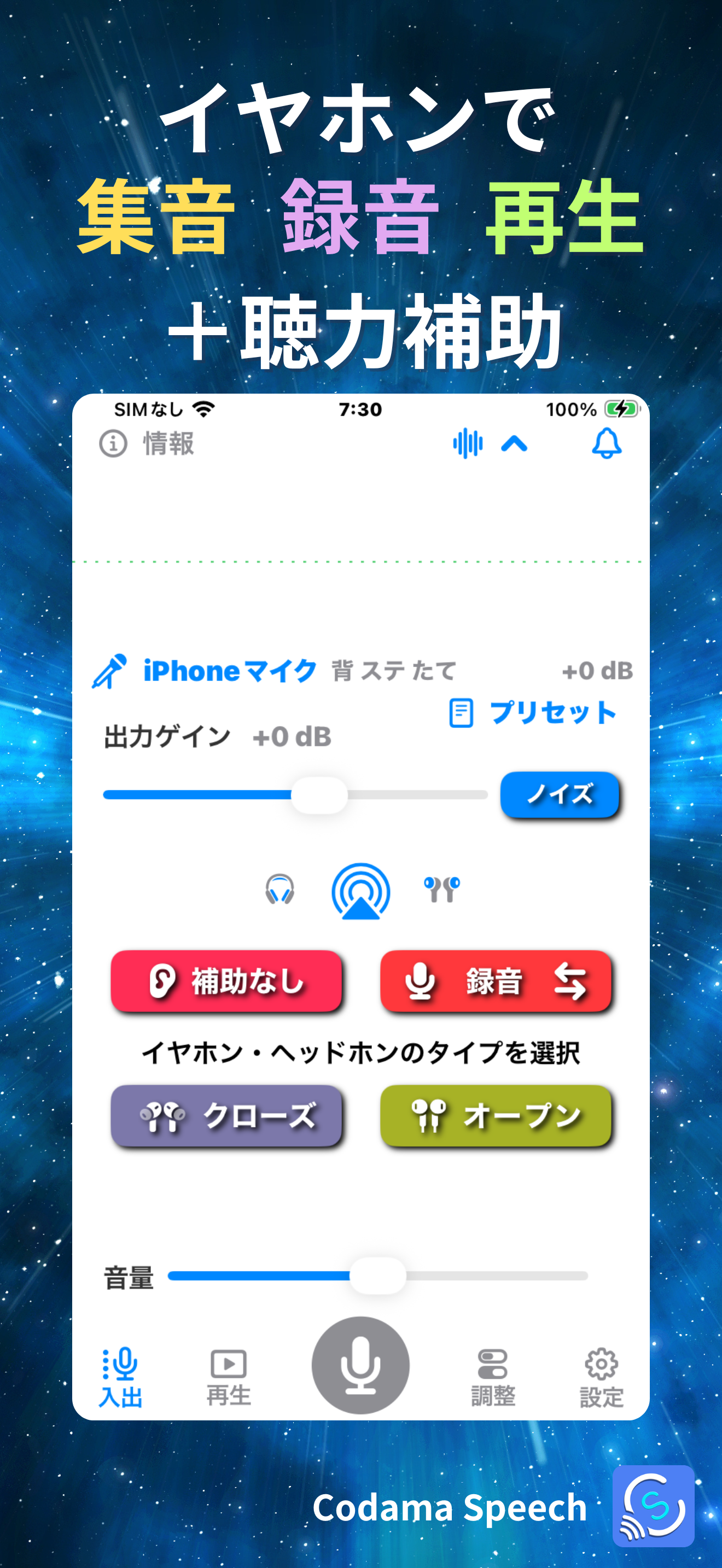
こだまスピーチはマイク入力を自由に選択し
Bluetooth(BT)イヤホンやヘッドホンでダイレクトに音声が聴ける
iPhone, iPad用の 集音/録音/再生/文字起こしアプリです
補聴器の代わりになるような集音機能をベースにして
便利なAI機能を活用しています
ver.3.0では、聴力測定と聴力補助の機能を追加し
イヤホンの劣化や弱った聴力の周波数を補助できるようになりました
お気に入りの音楽ファイルを再生して
聴力補助の効果を確認することができます
そして、なんと!
フリー版は集音と再生の累積が120分まで連続で動作します
とにかく早く多くの人に使って貰いたいという気持ちがいっぱいで
驚きとよろこびをみなさんと一緒に共有できたら最高です!
存分にお使いいただき、気に入ってもらえた方はライセンスを購入して開発を支援していただけると助かります
さらに、聴力測定には制限がありません
いつでも、何度でも聴力測定をして、イヤホンや耳のチェックにお使いいただけます
★ クイックスタート
集音した音をイヤホンで聴くまでの手順です
● はじめに、iPhoneにBluetoothイヤホンを接続してください(有線イヤホンでもOK)
ブルートゥースの接続は動画にも説明があります
● 次に![]() AirPlayをタップしてイヤホンを選択します
AirPlayをタップしてイヤホンを選択します
● 音量が半分以上になっていることを確認します
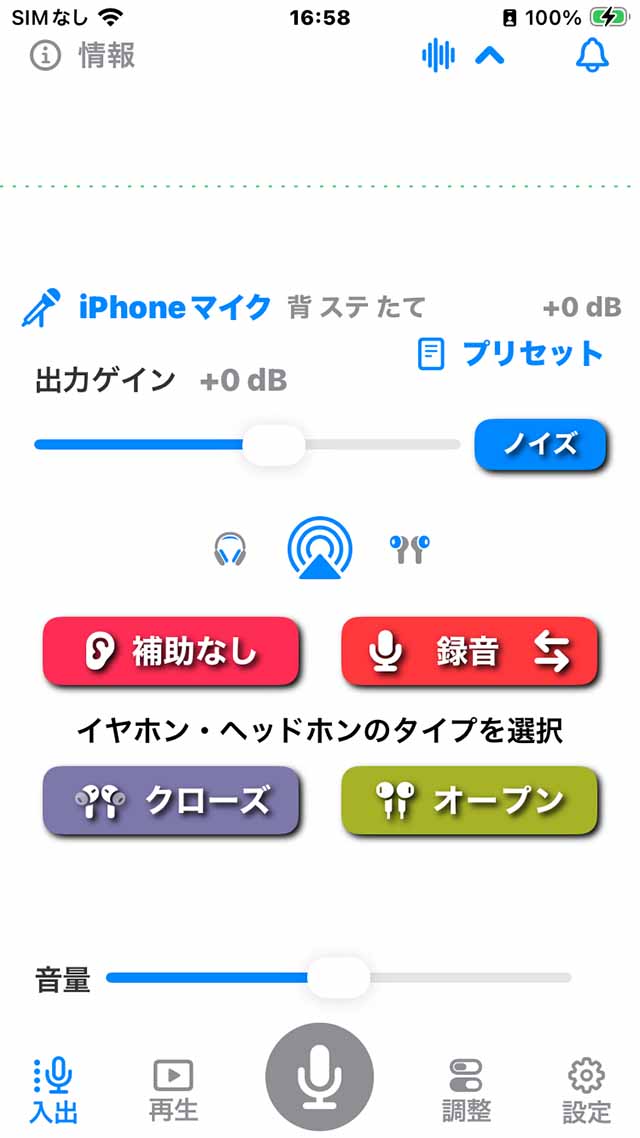
● 「イヤホン・ヘッドホンのタイプを選択」から
![]() か
か
![]() をタップして次のようなシートを表示します
をタップして次のようなシートを表示します
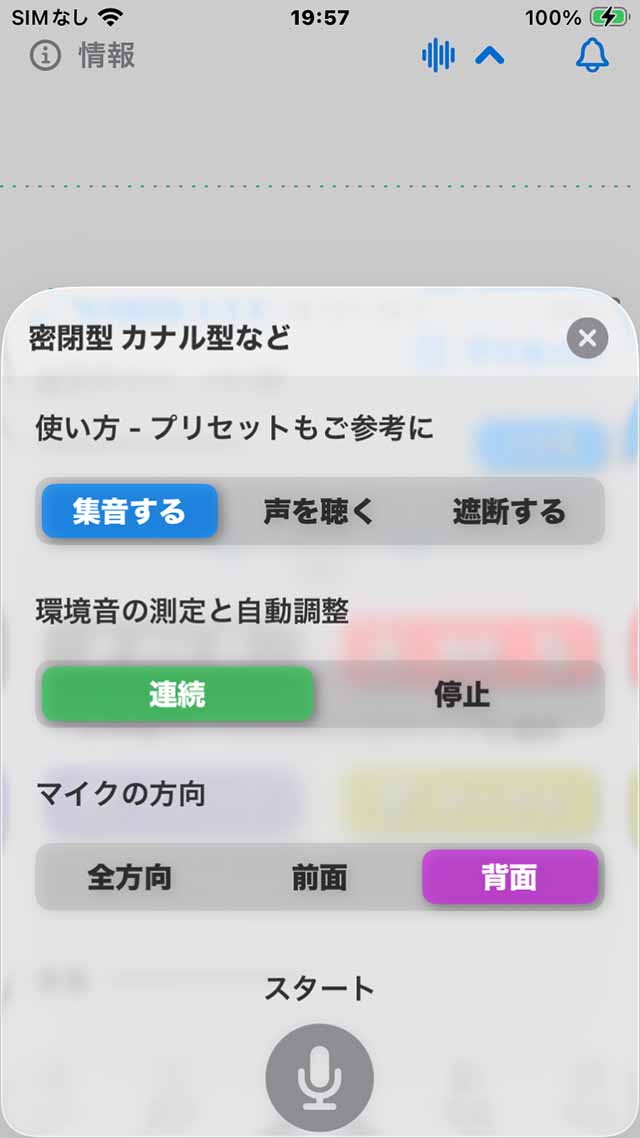
● マイクの方向を選択してスタートボタン
![]() をタップすると
をタップすると
集音が始まります
● iPhone(iPad)のマイクに向かって話してください
イヤホンから音声が聞こえます
● 聴力測定は
![]() から始められます
から始められます
● 以前のバージョンのものですが、こちらの動画もご参考にしてください 「使い方動画」のページ
● こちらはイヤホンやマイクなどを紹介しています 「おすすめアイテム」のページ
開発支援のお願い
イヤホンやマイク、集音器や補聴器を手がける
ハードウェアメーカー様ならびに関連企業様
こんなアプリとハードウェア機器がコラボして
より便利なツールにすることができたら
新しい商品が生まれるのでは?と考えています
ご協力できることがございましたら
お声をかけていただけると嬉しいです
・アプリにご興味がある企業様
・開発を支援していただける企業様、投資家様
その他、iOSアプリ開発や技術サポートなど
お手伝いできることがございましたら、是非、ご連絡ください
簡単なアプリのご紹介資料はこちらになります
こだまスピーチのご紹介
ご連絡をお待ちしています
★ 「こだまスピーチ」の特徴
・イヤホンで左右の聴力測定を行い、グラフ表示する
・ヘルスケアの聴力測定結果を読込み、集音や再生音の聴力補助をする
・音声ファイル(.m4a, .mp4, .mp3など)をインポートして再生する
・集音しながら録音する(集音だけも可能)
・マイクの音声をダイレクトにイヤホンで聴く
・マイク入力を測定して音声を聴きやすく自動調整する
・マイクは内臓、外付け、イヤホンマイクから選べる
・内臓マイクはステレオを含めて最大13パターンの指向性設定が可能
・手動で音量や音質の調整ができる
・ノイズを4段階で除去する
・音声を文字に変換して表示、翻訳する
・話しかけらたときに通知する
・設定値をプリセットに保存/復元する
・再生しながら文字起こしする
・再生と同期して文字を全画面表示する
・録音ファイルを共有する
Appleシリコン搭載のMacなら、iPadのデザインで動作します
(注意)外付けのスピーカーで出力するとハウリングが起きます
「システム設定 > サウンド」 で
入力と出力を確認してからアプリを起動してください
★ 使用例
☆ イヤホンの劣化や聴力の低下を、聴力測定のグラフ表示で確かめる
2. ご使用中のイヤホンやヘッドホンを装着し「聴力測定を開始する」
3. 左右の聴力測定を完了する
☆ 劣化したイヤホンや低下した聴力で、大好きな曲を良い音で聴いてみる
2. プリセットで「モニター」を選択し、エフェクトをすべて無効化する
3. 再生タブから音楽ファイルをインポートする
4. インポートした曲を再生する
5. 調整タブの聴力補助レベルを変更してみる(初期値50、0は補助なし、最大100)
☆ テレビのスピーカー付近にiPhoneを置いてイヤホンやヘッドホンで聴く
2. 聴力補助を選択して、耳やイヤホンの補完をする 3. イヤホンを装着して集音を開始する
4. iPhoneの背面をテレビのスピーカー(高域部分)に向けて設置する
なるべくスピーカーに近づけてください(iPhoneスタンドが必要かも知れません)
5. 離れたところでも騒音が気にならず、セリフが聞きやすくなります
☆ テレビのスピーカー付近にワイアレスマイクを置いてイヤホンやヘッドホンで聴く
2. プリセットで「テレビ」を選択する
3. マイク入力には接続したワイアレスマイクを選択する
4. 聴力補助を選択して、耳やイヤホンの補完をする
5. 送信マイクをテレビのスピーカー(高域部分)に向けて設置する
なるべくスピーカーに近づける必要があります
6. イヤホンを装着して集音を開始する
7. 離れたところでも騒音が気にならずにセリフが聞きやすくなります
8. 手元で音量や音質調整ができます
☆ 聴力が弱い人やまわりの騒音が激しいときは、会話の相手にワイアレスマイクをつけてもらい、イヤホンで音声を聴き会話します
2. カナル型のイヤホンなどで、ハウリングの心配がなければイヤホンタイプのクローズを選択する
3. ハウリングが心配なイヤホンなら、イヤホンタイプのオープンを選択する
4. 開いたシートで「声を聴く」「連続」を選択し、集音を開始する
5. マイク入力には接続したワイアレスマイクを選択する
6. マイクを会話の相手に渡し、話してもらう
☆ その他
・イヤホンを外さずに周囲の音が聴けます
・補聴器の電池が切れや無くしたときにイヤホンとワイアレスマイクで代用します
・リモート会議や通話で使用しているイヤホンマイクの音質を確認できます
★ 概要
- 聴力を測定する
- 聴力を補助する
- マイク入力の音を聴きやすくする
- 声を文字に変換して表示する
- 録音しながら再生する
- 文字起こし
- 通知で知らせる
- こだまゲート
- 検索して再生する
- 翻訳する
- インポートと共有
各画面の詳しい機能については マニュアル をご覧ください
○ 測定結果はヘルスケアに保存します
○ 測定結果をグラフ表示します
○ 他のアプリで測定した聴力測定データも選択できます
○ 選択した測定データに従い、周波数毎に出力を自動調整します
○ 集音や再生をしながら、聴力補助レベルを変更し音の変化を確かめられます
・環境音の測定を「連続」にすると、マイク入力を測定し続けます
○ 「自動調整」ボタンをタップすると、イコライザーで聴感補正します
○ 現在の設定をプリセットに保存し、利用シーンに合わせて復元できます
○ プリセットに保存される項目例です
・ マイクの設定
・ 入力ゲイン
・ ノイズ減衰
・ イコライザー
・ 低域カットフィルター
・ 高域カットフィルター
・ バンドパスフィルター
・ リバーブ
・ 出力ゲイン
・ こだまゲート(スピーチゲート)
・ ハウリング抑制
○ マイク入力がステレオなら、ステレオで聴こえます
音声認識した文字は音声と紐づいて記録されます
○ 文字で伝える手段や音声メモとして使用します
○ 変換した文字を翻訳したりクリップボードにコピーできます
○ デバイスの上下を逆にして相手に向けるとテキストが逆さまに回転します
○ 録音中は音声分析AIにより人の話し声(スピーチ)を判定し、スピーチの範囲をマーキングしています
○ 録音中でもスピーチがマークされた箇所から再生できます
○ 全画面表示では変換したテキストを編集できます
○ 変換・編集したテキストは各スピーチと紐付き記録されます
○ 再生スピードやファイルのボリュームを調整することで認識率がアップすることがあります
○ 変換できる言語は、日本語や英語、フランス語、ドイツ語、韓国語、中国語など10言語以上です
○ iOS搭載の音声認識を使用しているので翻訳中に通信しません
○ iOSがバージョンアップすると対応言語の数が増えて認識率も上がっていくことが期待できます
○ イヤホンをしていれば「呼び鈴」音を鳴らすこともできます
○ 通知バナーをタップして、スピーチを判定した位置から再生することができます
○ ローカル通知なのでネットワークが繋がらない環境でも使用できます
○ ミュートを解除する2秒前(最大5秒前)の音声から再生を始め、徐々に追いつきます
○ 話しかけられるまではモニター音を遮断するので、音楽アプリや動画アプリに外部音が混ざりません
○ 目的のスピーチを素早く見つけて再生できます
○ こだまスピーチで録音したファイルを「”ファイル”に保存」して共有することができます
★ お礼
👉 APPLION様に掲載していただきました。感謝!
👉 デジタル教室様にとても詳しく紹介されました。感謝!
さらに、こちらに解説動画を作成していただき、感激!👉 新しもの好きのダウンロード様にレビューを掲載していただきました。感謝!
👉 Appliv様にレビューを掲載していただきました。感謝!
👉 【2025年】補聴器・集音器アプリおすすめランキング 2位。感謝!